Como recuperar e-mails excluídos no Gmail
Veja como recuperar mensagens excluídas no Gmail e o que fazer se não foi possível recuperá-las
Veja como recuperar mensagens excluídas no Gmail e o que fazer se não foi possível recuperá-las
Se você perdeu alguma mensagem na caixa de entrada ou no arquivo, basta recuperar e-mails excluídos no Gmail caso você ache que ele tenha ido para o lixo, sem querer ou por conta de algum filtro configurado nos ajustes da sua conta. Veja também o que fazer caso a recuperação não seja possível.
Arquivar ou excluir? Existe uma diferença entre arquivar e excluir. Ao arquivar um e-mail, ele não aparece mais na caixa de entrada, mas continua visível na pesquisa e na aba “Todos os e-mails”. Quando você exclui uma mensagem, ela vai para a “Lixeira” e dentro de 30 dias ela é apagada definitivamente da sua conta.
Quando você exclui um e-mail no Gmail, ele vai para a lixeira. Por lá, ele fica durante 30 dias, e somente por esse período é possível recuperá-lo; depois, ele é totalmente excluído dos servidores do Google. Veja como recuperar seus e-mails do Gmail:
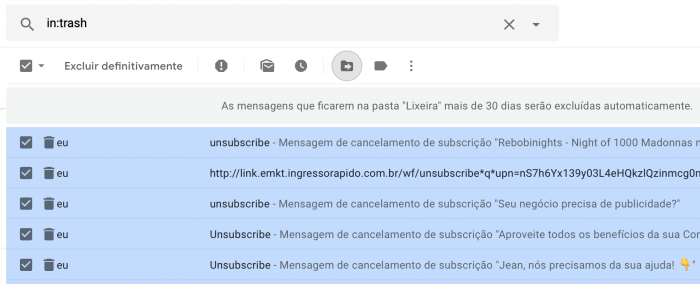
Pronto! Agora o e-mail que antes estava excluído foi movido para a caixa de entrada.
Se você quiser esvaziar sua lixeira no Gmail e excluir todos os e-mails, basta seguir os passos abaixo:
Se você não encontrou o seu e-mail, tente uma das alternativas abaixo:
is:archived para ver as mensagens arquivadas (que não estão na lixeira);